من أجل إستخدام خاصية "المناوبة" قم بتسجيل الدخول إلى مكتبك الخلفي ومن ثم إذهب إلى الإعدادات.
قم بتفعيل "المناوبة" في قسم "المميزات"، إضغط على زر "حفظ".
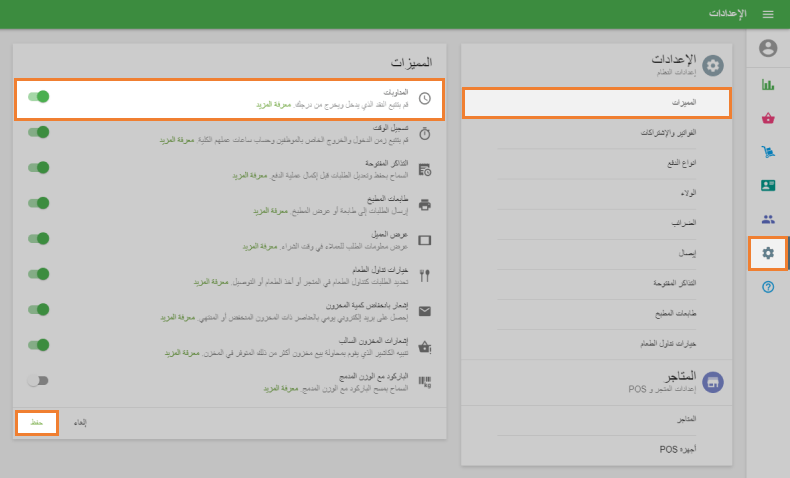
في تطبيق Loyverse POS (على متجر قوقل أو متجر التطبيقات) إذهب إلى قائمة "المناوبة".
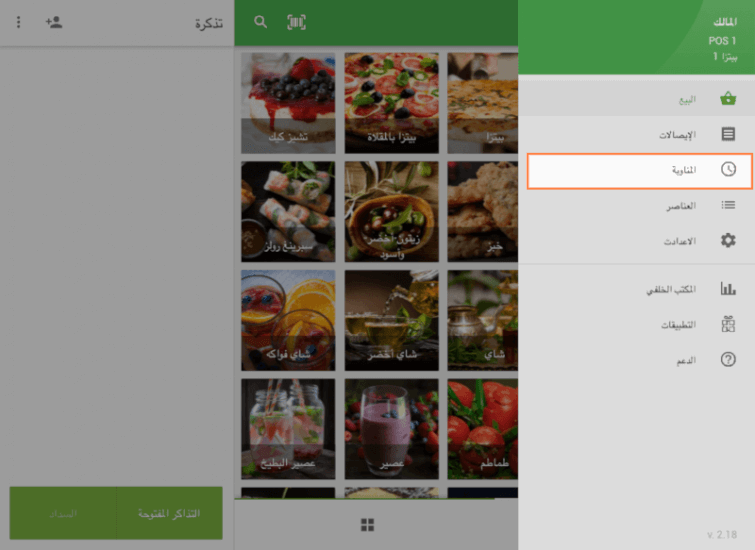
قم بتحديد مقدار النقد في بداية المناوبة ومن ثم إنقر على زر "فتح المناوبة".
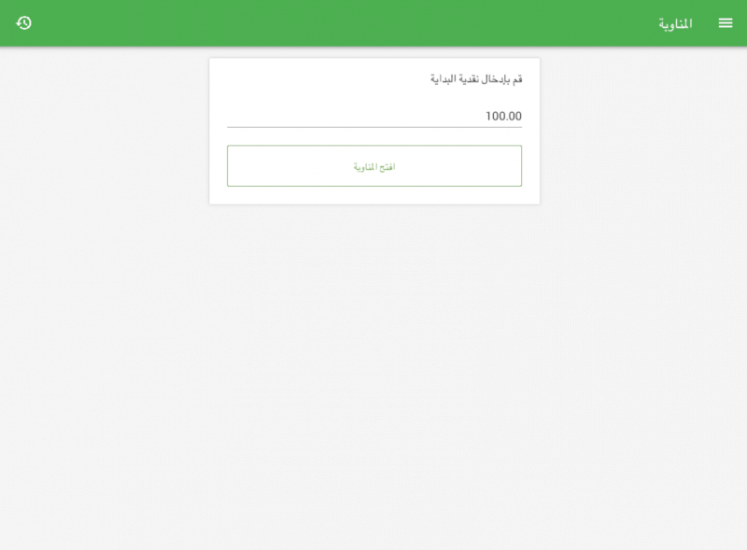
لإدارة النقد خلال المناوبة، قم بالذهاب إلى قائمة "المناوبة" وإنقر على زر "إدارة النقدية".
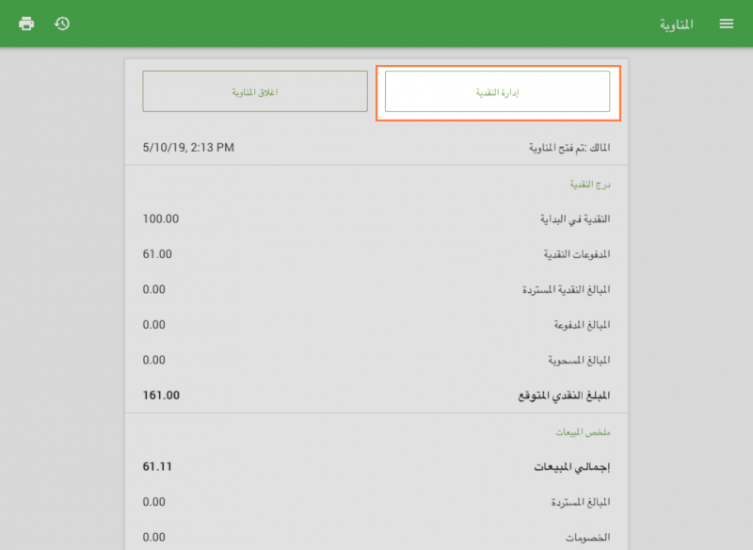
لنفرض أنك ترغب في أن تدفع دولار واحداً لدرج النقدية وصرف دولارين لاحقاً.
قم بإدخال المبلغ ومن ثم إنقر على زر "المبالغ المدفوعة" إذا قمت بإضافة نقد إلى الكاشير من دون عملية شراء.
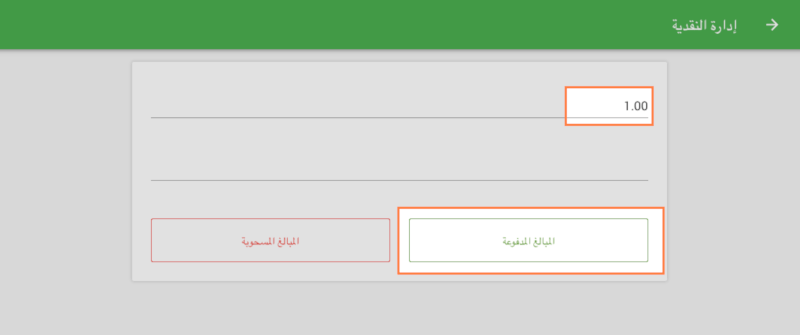
قم بالنقر على زر "المبالغ المسحوبة" إذا كنت ترغب في إخراج النقد من الكاشير.
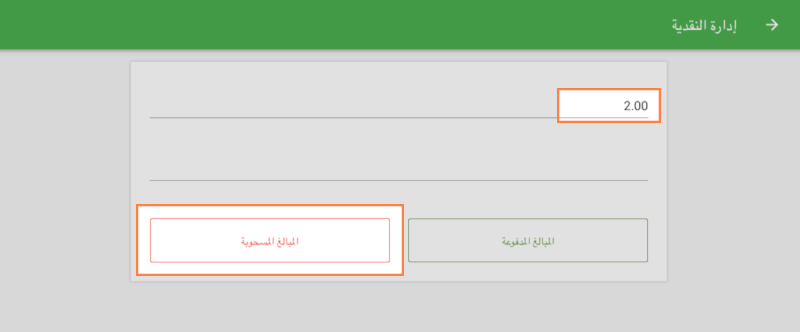
سوف يتم تسجيل تاريخ إدارة النقد بأكمله في زري "المبالغة المدفوعة" و "المبالغ المسحوبة".
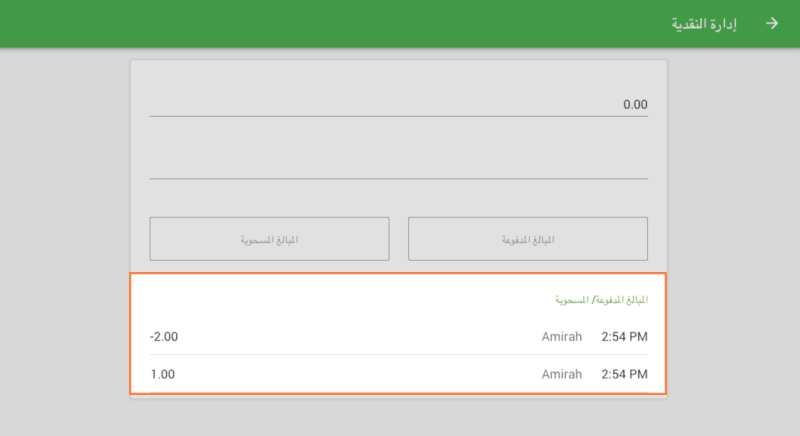
عندما تقوم بإغلاق المناوبة في نهاية اليوم، إذهب إلى قائمة "المناوبة" وإنقر على زر "إغلاق المناوبة".
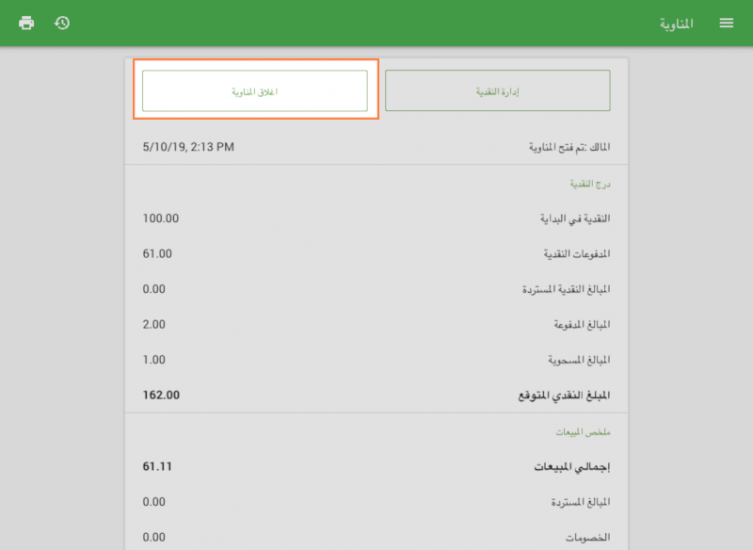
بإمكانك رؤية نموذج مناوبة مغلقة. يتم حساب "المبلغ النقدي المتوقع" من المبيعات والمبالغ المستردة والنقد المدفوع والمصروف أثناء المناوبة. إذا قمت بإدخال "المبلغ النقد الفعلي" فبإمكانك رؤية الفارق بينهما. من أجل إنهاء المناوبة قم بالنقر على "إغلاق المناوبة".
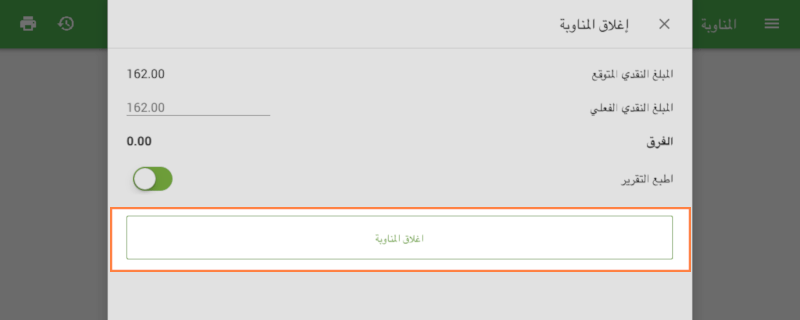
إذا كنت ترغب بإخفاء "المبلغ النقدي المتوقع" من الكاشير، فبإمكانك تقييد حقوق ولوجه. للقيام بذلك، إذهب إلى قائمة "حقوق الولوج" في المكتب الخلفي وقم بفتح مجموعة المستخدم "كاشير" من أجل التعديل. قم بإلغاء تحديد خيار "عرض تقرير المناوبة".
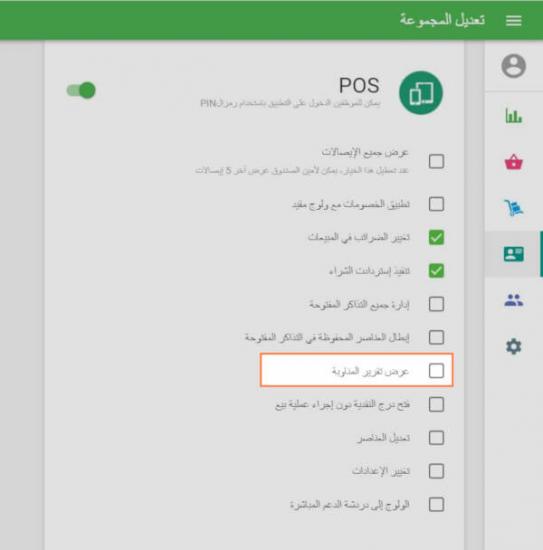
لا تنسى حفظ التغييرات.
بعد ذلك، عندما يقوم الكاشير بإغلاق المناوبة سيتمكن من رؤية الحقل لإدخال "المبلغ النقدي الفعلي" فقط.
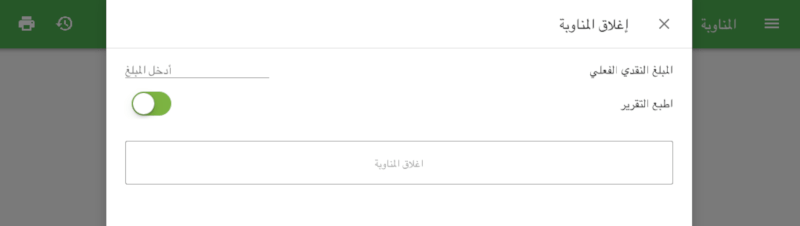
يمكنك العثور على تقارير المناوبات في قائمة التقارير في المكتب الخلفي.
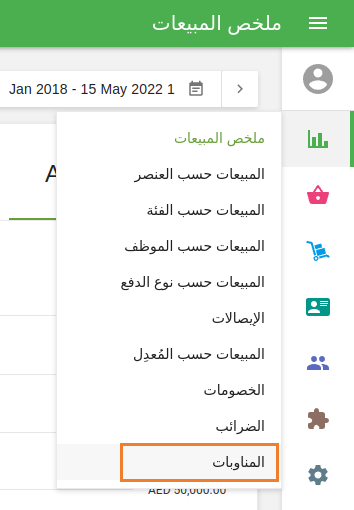
تحتوي كل مناوبة على صف باسم نقطة البيع ووقت الفتح والإغلاق والمبلغ النقدي المتوقع والمبلغ النقدي الفعلي والفرق بين المبلغ النقدي المتوقع والفعلي.
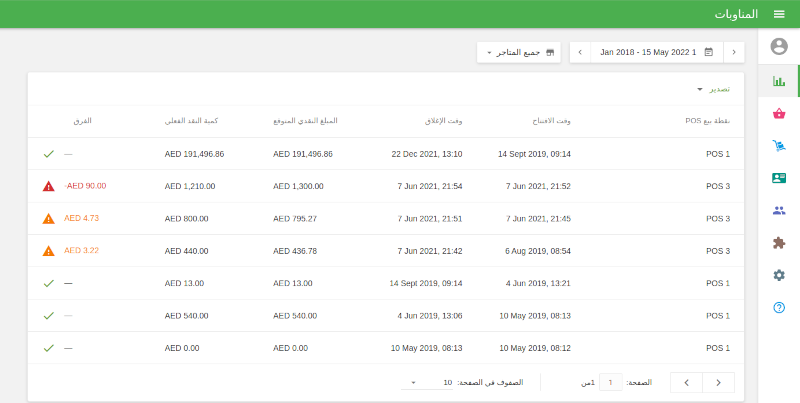
بالنقر فوق صف المناوبة سترى المعلومات التفصيلية حول المناوبة المحددة.
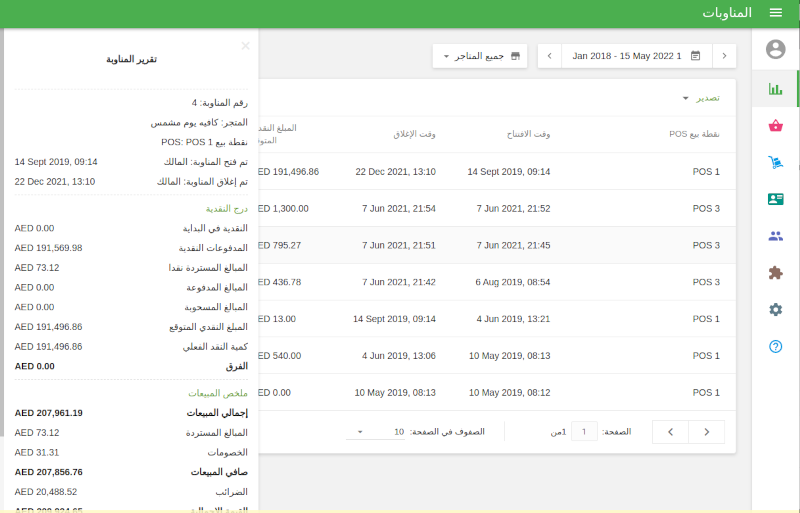
يمكنك تصدير تقرير ملخص المناوبة الأساسي أو تقرير المبالغ المدفوعة والمبالغ المسحوبة للاطلاع على تاريخ إدارة النقدية.
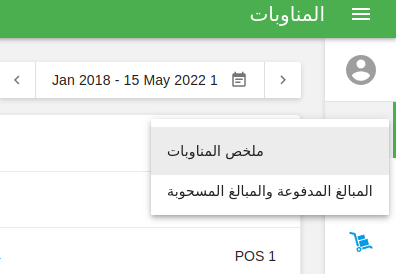
أنظر أيضا: